
时间:2021-02-16 16:46:04 来源:www.win10xitong.com 作者:win10
小编在电脑维修店碰到一位用户抱着他的电脑去维修,他的操作系统遇到了Win10电脑截屏后在哪里找到图片的问题,Win10电脑截屏后在哪里找到图片这样的不常见的问题,还真把一些大神给弄懵了。要是你想自动动手来解决这个Win10电脑截屏后在哪里找到图片的问题,只需要一步一步的这样操作:1、我们在操作截图过程中使用键盘上右上方的【PrtScn SysRq】截图键截图的话,电脑上是没有这个截图的保存路径的,其实是图片并没有保存,只是在缓存里,需要我们将此图片粘贴出来。2、我们需要打开一个画图软件或者word、聊天框等可以粘贴图片的位置就可以很好的处理了.这样讲肯定大家肯定是不明白的,接下来我们就结合图片非常详细的说一下Win10电脑截屏后在哪里找到图片的操作法子。
具体解决方案如下:
第一步:当我们用键盘右上角的【PrtScn SysRq】截图键截图时,电脑上没有这个截图的保存路径。其实图片不是保存的,而是缓存中的,所以需要粘贴这个图片。
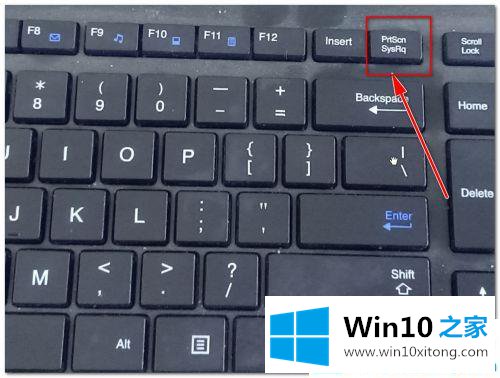
第二步:我们需要打开一个绘图软件或者一个可以粘贴图片的位置,比如word和聊天框。
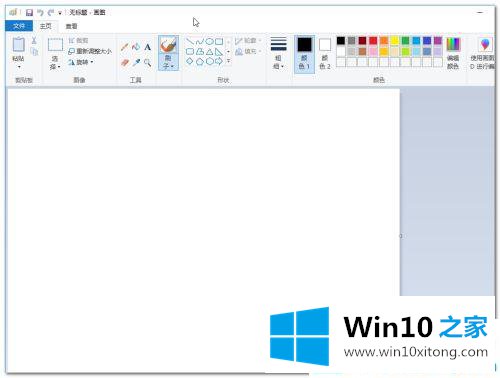
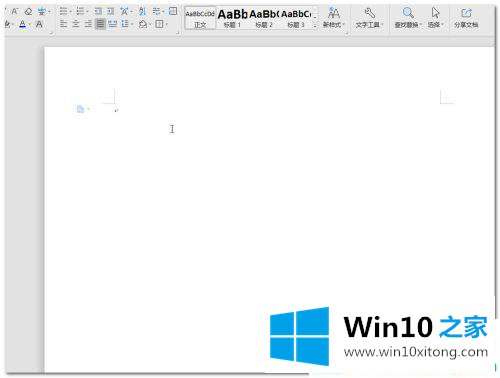
第三步:然后我们按住Ctrl V将图片粘贴到这个区域,我们捕捉到的整个屏幕都会显示出来。
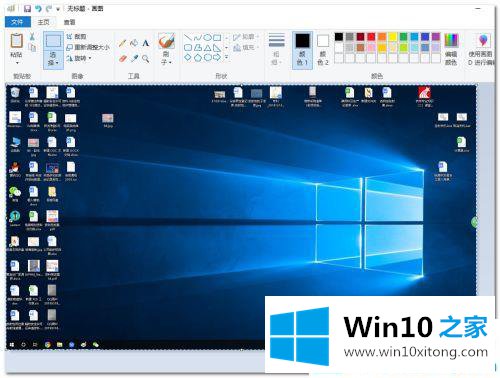
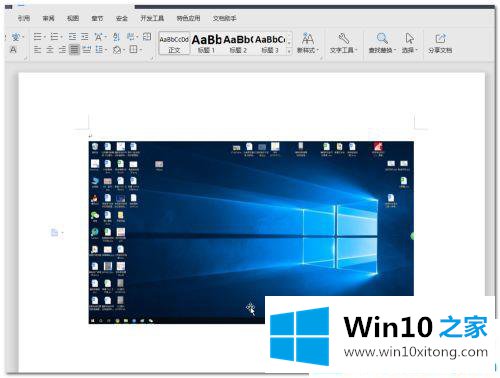
第四步:在绘图软件中,我们可以点击-文件-另存为-选择要保存的图片格式,在word中,我们可以直接右击图片-另存为图片。
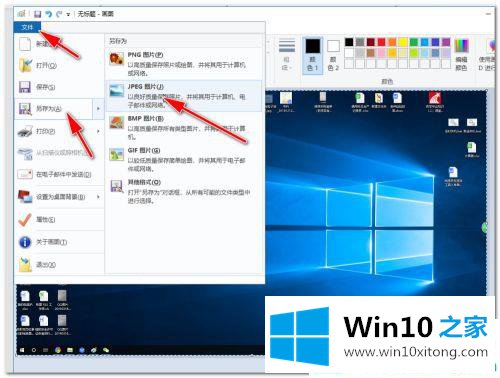
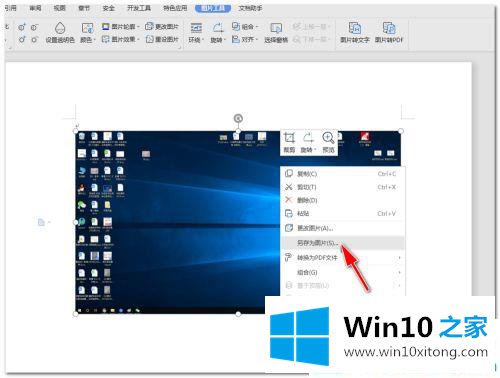
第五步:根据选择的图片格式,保存到想要的文件位置,找到后就可以打开查看图片了。这里图片必须粘贴后才能保存,否则截取的图片找不到。

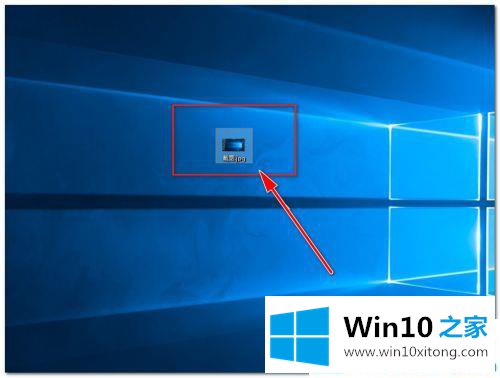
下面是Win10电脑截屏后如何查找图片。有需要的用户可以按照以上步骤操作。
今天的内容到这里就结束了,上面详细的告诉了大家Win10电脑截屏后在哪里找到图片的操作法子,谢谢大家对本站的关注和支持。